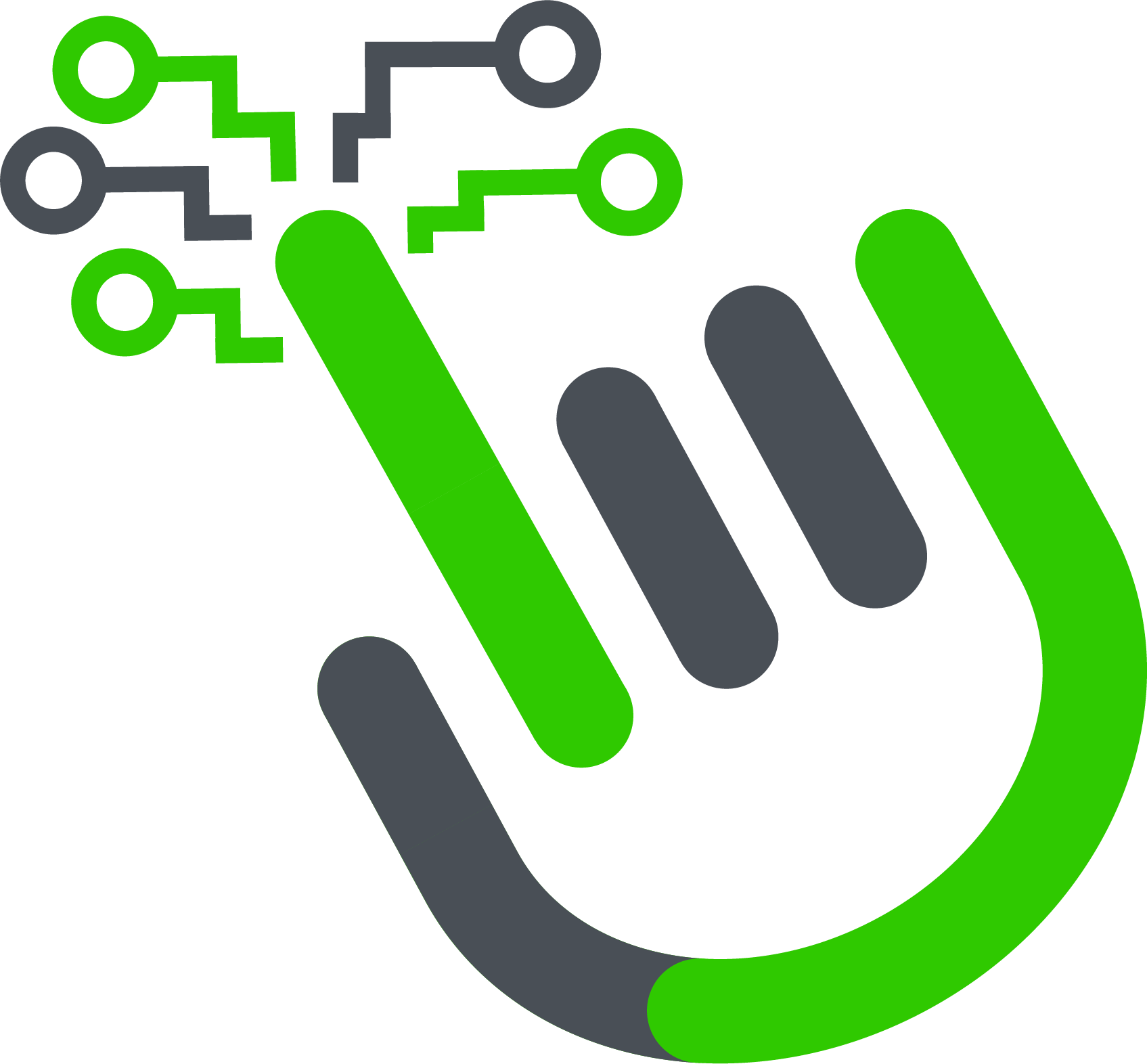Zapraszamy do lektury poradnika dotyczącym zmiany logo startowego w monitorach interaktywnych AVTEK! Monitor interaktywny AVTEK to doskonałe urządzenie, które pozwala na wyświetlanie różnorodnych treści w sposób interaktywny i atrakcyjny. Logo startowe, które pojawia się na ekranie w momencie włączenia urządzenia, stanowi ważny element identyfikacji marki lub instytucji. Dlatego warto wiedzieć, jak w prosty sposób zmienić to logo na własne, dostosowując monitor do indywidualnych potrzeb.
W naszym poradniku pokażemy kroki, które pozwolą Ci na personalizację ekranu startowego na monitorze interaktywnym AVTEK. Bez względu na to, czy jesteś przedstawicielem firmy, nauczycielem, czy osobą, która chce wykorzystać monitor w różnorodny sposób, poznasz proste techniki, które umożliwią Ci zmianę logo startowego zgodnie z Twoimi preferencjami.
Ważnym aspektem jest to, że nie będziemy wymagać zaawansowanej wiedzy technicznej. Nasz poradnik skierowany jest zarówno do początkujących, jak i zaawansowanych użytkowników, aby wszyscy mogli skorzystać z możliwości personalizacji logo startowego w monitorze AVTEK.

Przed przystąpieniem do zmiany logo, upewnij się, że posiadasz odpowiedni materiał graficzny, który chcesz wykorzystać jako logo startowe. Może to być logo Twojej firmy, instytucji, szkoły lub innej organizacji, którą reprezentujesz.
Plik graficzny powinien:
- być w formacie:
- BMP – dla monitorów od serii TS 7
- JPG – dla monitorów Pro / Pro2 / Pro3 / Pro4K / TouchScreen
- mieć rozdzielczość FULL HD – 1920×1080,
- mieć maksymalną wagę pliku 190 kb.
Jeżeli plik graficzny spełnia powyższe warunki możemy przejść do kolejnych kroków, które pozwolą Ci krok po kroku osiągnąć zamierzony efekt i wyświetlić własne logo na ekranie startowym.
UWAGA: Zmiana logo startowego jest ingerencją w firmware ekranu (zmiana ustawień w menu debugowania). Należy zachować ostrożność podczas tego procesu i dokładnie przestrzegać poniższej instrukcji. Wszelkie inne, nieautoryzowane zmiany w menu debugowania są łatwe do wykrycia i mogą spowodować uszkodzenie monitora interaktywnego. Takie usterki nie są objęte gwarancją.
Przygotowanie pendrive
Jednym z istotnych elementów zmiany logo jest przygotowanie pendrive, za pomocą którego wgrany nowe logo na monitor interaktywny. Zalecane jest zastosowanie pamięci w standardzie USB 2.0 oraz o jak najmniejszej dostępnej pojemności (rekomendujemy 8 GB). Sformatowanie pamięci flash USB zgodnie z systemem plików FAT32 jest kolejnym krokiem, aby zapewnić kompatybilność i poprawne działanie logo startowego na monitorze interaktywnym AVTEK. Postępuj zgodnie z poniższymi krokami, aby to zrobić:
- Podłącz pamięć flash USB (pendrive) do portu USB komputera.
- Otwórz Eksplorator plików (lub Finder na Macu) i znajdź swoją pamięć flash na liście urządzeń.
- Upewnij się, że na pamięci flash nie ma ważnych danych, ponieważ formatowanie spowoduje usunięcie wszystkich istniejących plików.
- Kliknij prawym przyciskiem myszy na ikonę pamięci flash i wybierz opcję „Formatuj”.
- Wybierz system plików „FAT32” z listy dostępnych opcji formatowania.
- Upewnij się, że opcja „Szybkie formatowanie” jest zaznaczona, aby przyspieszyć proces.
- Kliknij „Rozpocznij” lub „Formatuj”, aby rozpocząć formatowanie pamięci flash.
- Po zakończeniu formatowania, kliknij „OK”, aby potwierdzić i zamknij okno.
Teraz pamięć flash USB jest sformatowana zgodnie z systemem plików FAT32. Pamiętaj, że jeśli logo jest zbyt duże, należy je przeskalować lub dostosować, aby idealnie pasowało do rozdzielczości monitora AVTEK.
Po przygotowaniu pendriva wgraj logo bezpośrednio do pamięci flash w katalogu głównym (root) – to oznacza, że plik z logo nie powinien znajdować się w żadnym podfolderze. Następnie zmień nazwę pliku na „boot0.bmp” lub „boot0.jpg” (w zależności od posiadanego modelu monitora), aby monitor AVTEK mógł prawidłowo rozpoznać i załadować logo startowe do pamięci.
Zmiana logo startowego w monitorze interaktywnym
- Włącz ekran: Upewnij się, że monitor interaktywny AVTEK jest prawidłowo podłączony do źródła zasilania i wciśnij przycisk włączania, zazwyczaj znajdujący się na obudowie urządzenia lub na pilocie zdalnego sterowania. Poczekaj aż monitor interaktywny w pełni się uruchomi.
- Podłącz pamięć flash USB: Przed przystąpieniem do wgrania logo, przygotuj pamięć flash USB z wcześniej przygotowanym logo w formacie BMP lub JPEG. Podłącz pendrive do portu USB znajdującego się po prawej stronie ekranu, co pozwoli na stabilne i niezakłócone połączenie. Nie należy używać portów, które znajdują się na froncie monitora.
- Uruchom menu debugowania: Przejdź do pilota zdalnego sterowania i naciśnij kolejno przyciski: „input” „1” „3” „7” „9” – ten kody uruchomia ukryte menu debugowania, dając dostęp do zaawansowanych opcji konfiguracji, w tym możliwość zmiany logo startowego.
- Wybierz „System Settings”: Po prawidłowym wprowadzeniu kodów, na ekranie pojawi się menu debugowania.
- dla monitorów Pro i Pro2: Z listy proszę wybrać pozycję – „DEBUG„
- dla monitorów Pro3 i Pro4K: Z listy proszę wybrać pozycję – „Android Setting„
- dla monitorów TS 7: Z listy proszę wybrać pozycję – „System Settings„
- Zamień logo i potwierdź: W odpowiednim menu znajdź opcję „Replace Logo and Animation„. Wybierz ją, a następnie potwierdź swoją decyzję, wybierając opcję „Confirm„. To spowoduje załadowanie nowego logo z pamięci flash USB do monitora AVTEK.
- Poczekaj na potwierdzenie: Po wykonaniu powyższych kroków poczekaj na komunikat potwierdzający pomyślne wgranie logo. Upewnij się, że proces przebiegł poprawnie, zanim przejdziesz do następnych kroków.
- Uruchom ponownie ekran: Wyłącz monitor interaktywny AVTEK, poczekaj kilka chwil, a następnie ponownie włącz urządzenie. Po ponownym uruchomieniu, nowe logo powinno pojawić się na ekranie startowym.
W przypadku pytań i problemów zachęcamy do kontaktu z działem serwisu.